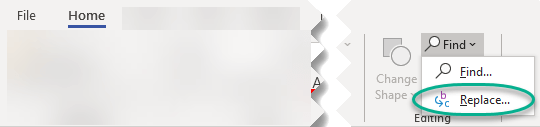Utilize a caixa de diálogo Substituir para localizar e substituir texto especificado em formas no desenho ativo.
Selecione Base > Editar > Localizar > Substituir para abrir a caixa de diálogo:
Atalho de teclado: Alt+H, FD, R
Localizar o quê
Especifica o texto que pretende localizar. Pode escrever ou colar texto neste campo.
Para procurar através de texto que procurou anteriormente, clique na seta para baixo e, em seguida, clique no texto na lista.
Substituir por
Especifica o texto que pretende utilizar como texto de substituição. Pode escrever ou colar texto neste campo.
Para substituir pelo texto que utilizou anteriormente, clique na seta para baixo e, em seguida, clique no texto na lista.
Especial
Apresenta uma lista de carateres especiais para os quais pode procurar: um caráter de tabulação, uma quebra de linha manual, um hífen opcional ou qualquer caráter, também conhecido como caráter universal.
Pesquisa
-
Seleção Procura apenas a seleção atual.
-
Página atual Procura apenas na página atual.
-
Todas as páginas Procura todas as páginas no desenho aberto.
Opções
-
Respeitar maiúsculas/minúsculas Localiza apenas as ocorrências que têm a combinação exata de letras maiúsculas e minúsculas especificadas na caixa Localizar .
Corresponde às maiúsculas/minúsculas que foram escritas originalmente, independentemente de o texto ter sido formatado com a formatação Maiúsculas Pequenas ou Todas as Maiúsculas .
-
Corresponder largura do caráter Localiza apenas as ocorrências que têm a largura exata de carateres especificada na caixa Localizar . Por exemplo, o alfabeto Katakana pode ser representado com um caráter estreito ou um caráter largo.
-
Localizar apenas palavras inteiras Localiza ocorrências que são palavras completas e não partes de palavras maiores. Por exemplo, se escrever para na caixa Localizar , todas as instâncias de "para" são encontradas, mas "floresta" é ignorada.
-
Corresponder ao tipo Kana Localiza carateres Katakana ou Hiragana, consoante o que escreveu na caixa Localizar . Desmarque esta caixa de verificação para localizar carateres Katakana e Hiragana. Esta opção só está disponível quando Kana localizar e substituir estiver definido como Mostrar no separador Regional da caixa de diálogo Opções .
Substituir
Substitui o texto Localizar pelo texto Substituir por e, em seguida, localiza a ocorrência seguinte.
Substituir Tudo
Substitui todas as ocorrências do texto Localizar pelo texto Substituir por .
Localizar Seguinte
Localiza e seleciona a ocorrência seguinte do texto na caixa Localizar .